La mise à jour de votre téléphone ou tablette Android vers la dernière version du système d'exploitation est importante pour assurer la sécurité de votre appareil. Et aussi, bien sûr, recevoir de nouvelles fonctionnalités et des modifications de l'apparence du logiciel, lorsqu'elles sont disponibles.
Grâce aux paramètres système du système de Google, vous pouvez vérifier quelle édition est installée et si des mises à jour sont disponibles.
montre à quel point il est simple d'effectuer le processus et quelles précautions prendre avant de mettre à jour Android. Vérifier!
Comment mettre à jour Android
De manière générale, lorsque le téléphone ou la tablette Android reçoit une mise à jour, une notification est générée pour l'utilisateur. Si vous recevez l'alerte, ouvrez simplement le message et appuyez sur l'option de mise à jour.
Cependant, si vous préférez, l'utilisateur peut rechercher si la mise à jour du système est déjà disponible sur son appareil.
Dans les deux cas, il est important d'avoir environ 30% de batterie disponible. Ce pourcentage peut varier selon l'appareil et la marque. Vous devez également être connecté à un réseau Wi-Fi pour télécharger la mise à jour.
D'une manière générale, le processus est le même sur les smartphones et les tablettes de différentes marques. Ce qui peut changer, c'est l'apparence ou la nomenclature donnée à certaines actions, en raison des interfaces personnalisées créées par des fabricants tels que Samsung, Asus, LG, entre autres.
1. Accéder à l'application Set et faites défiler l'écran qui s'ouvre jusqu'à la fin. appuyez sur Système;
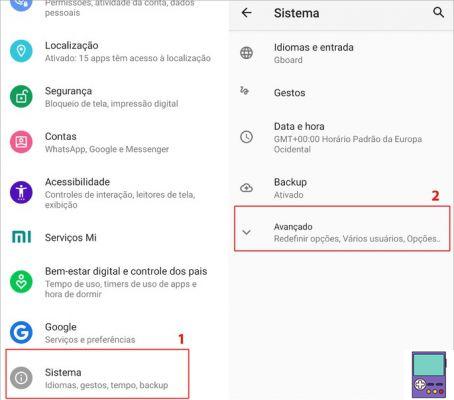
2. ensuite aller à Avancé pour afficher plus d'options de paramètres système ;
3. Maintenant, appuyez sur Mise à jour du système;
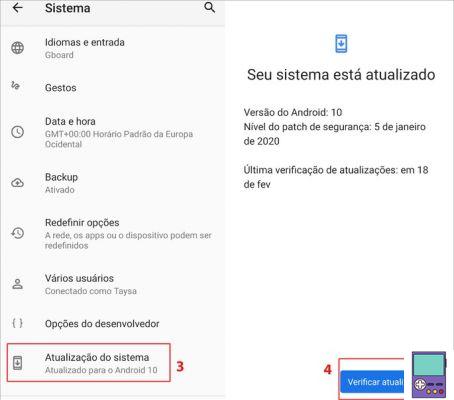
4. Sur l'écran qui s'ouvre, la version d'Android, le niveau du correctif de sécurité et la dernière vérification des mises à jour seront affichés. Pour vérifier manuellement si des mises à niveau sont disponibles, accédez à Vérifier les mises à jour.
Le système vérifiera si des mises à jour sont disponibles. Si c'est le cas, suivez simplement les étapes affichées à l'écran.
Avant de mettre à jour Android
Avant de mettre à jour Android, il est recommandé de sauvegarder vos données et fichiers sur votre service de stockage cloud préféré. La procédure est nécessaire pour éviter la perte d'éléments importants, au cas où une erreur se produirait au cours du processus.
Android lui-même propose des outils natifs pour effectuer la sauvegarde.
Photos et vidéos
Les photos et vidéos disponibles sur l'appareil peuvent être enregistrées dans Google Photos. Il est même possible d'activer l'intégration automatique avec le service, pour sauvegarder tous les enregistrements d'images effectués sur l'appareil.
Nous vous suggérons d'être connecté à un réseau Wi-Fi pour éviter de consommer des données mobiles. Alors ouvrez l'application Photographie et appuyez sur l'icône à 3 lignes dans le coin supérieur gauche. Suivez ensuite les étapes : paramètres → Sauvegarde et synchronisation → activer l'interrupteur relatif à l'option Sauvegarde et synchronisation.
Vos fichiers image auront automatiquement des copies enregistrées dans le cloud, qui peuvent être trouvées sur photos.google.com.
fichiers et dossiers
Les fichiers et dossiers peuvent être sauvegardés via Google Drive. En général, l'application du service est déjà installée sur Android, mais si vous ne l'avez pas, téléchargez-la simplement depuis Google Play.
Pour enregistrer les éléments que vous souhaitez, ouvrez Drive et appuyez sur l'icône de +. ensuite aller à Télécharger et appuyez sur le fichier que vous souhaitez enregistrer dans le cloud.
Pourquoi devrais-je mettre à jour Android ?

Les mises à jour du système d'exploitation contiennent souvent des améliorations et des corrections de bogues. Avec Android, ce n'est pas différent. Chaque mois, Google publie de petites mises à jour de sécurité, chargées d'effectuer des correctifs mineurs.
Ils prennent généralement une protection pour certaines vulnérabilités, corrigent certaines fonctionnalités qui ne fonctionnaient pas correctement et de nouvelles fonctions de base pour les applications natives.
Chaque année, Android reçoit une mise à jour plus robuste, qui reçoit un nouveau nom. Des versions appelées Kit Kat, Oreo, Lollipop, entre autres, sont déjà sorties. La version actuelle s'appelle Android 10.
Ces mises à jour plus importantes s'accompagnent souvent d'améliorations plus pertinentes en matière de sécurité et de confidentialité. De plus, ils peuvent offrir de nouvelles fonctionnalités dans l'interface et en termes de fonctionnalité.
Android 10, par exemple, apporte une navigation système améliorée par gestes. Selon Google, ils sont désormais plus intuitifs et simples. Le thème sombre est une autre fonctionnalité qui apparaît dans cette version, qui vous permet de rendre la lecture plus agréable dans des environnements peu éclairés.
En ce qui concerne le contrôle de la confidentialité, le système a commencé à rassembler toutes les commandes liées au thème dans un même menu. Les utilisateurs peuvent également décider quand et avec quelles applications ils souhaitent partager leur position plus clairement.
Quand dois-je obtenir la dernière version d'Android ?

Les mises à jour Android atteignent les utilisateurs en fonction de la marque et du modèle du téléphone et de la tablette. Chaque fabricant a son propre calendrier de sortie pour la nouvelle version et les dates peuvent différer selon les appareils.
Nokia, par exemple, a sorti Android 10 pour certains appareils fin 2022. D'autres appareils de la marque n'ont reçu la mise à jour qu'à la mi-2022.
De plus, les très anciens smartphones et tablettes peuvent ne pas recevoir de nouvelle version. En moyenne, les appareils reçoivent deux mises à jour système majeures. Ensuite, ils échouent à obtenir la justification de l'incompatibilité entre les besoins du système d'exploitation et le matériel proposé.
Lorsque cela se produit, l'utilisateur n'est plus en mesure de télécharger les dernières éditions des applications et finit par s'exposer à des risques. Après tout, les mises à jour apportent des améliorations et des correctifs de sécurité, comme nous l'avons expliqué précédemment.
Je ne peux pas mettre à jour Android. Et maintenant?
Vous avez une nouvelle version d'Android disponible mais vous ne parvenez pas à mettre à jour le système ? Google énumère quelques possibilités pour que cela se produise.
Manque d'espace disponible
Dans ce cas, le système émet le message Pas assez d'espace disponible. Pour pouvoir télécharger, vous devrez prendre certaines mesures pour obtenir plus d'espace de stockage.
Vous pouvez supprimer les applications inutilisées et les fichiers en double, ainsi que vérifier votre dossier Téléchargements pour les fichiers indésirables. Une autre possibilité consiste à vider le cache de l'application et à supprimer les médias WhatsApp.
Découvrez comment effectuer chacune de ces actions dans notre guide avec 12 conseils pour libérer de l'espace sur votre téléphone portable que tout le monde peut faire.
Téléchargement interrompu
Si, pour une raison quelconque, le téléchargement de la nouvelle version d'Android est interrompu, le système essaiera de la télécharger à nouveau à d'autres moments. A chaque tentative, vous recevrez un message vous demandant l'autorisation de poursuivre la procédure. Ouvrez le message et confirmez la mise à jour.
recommande
- Les 7 meilleurs antivirus pour protéger votre téléphone
- Votre téléphone portable ne se connecte pas au Wi-Fi ? 10 conseils pour résoudre le problème !


























